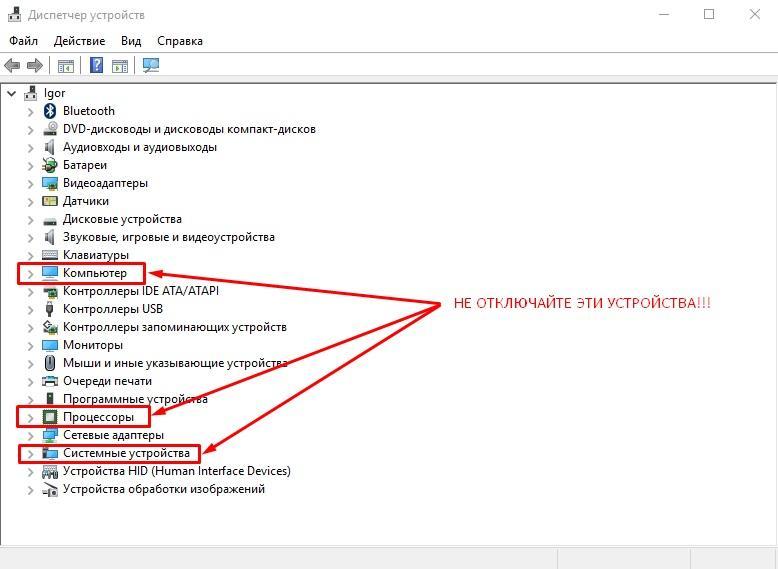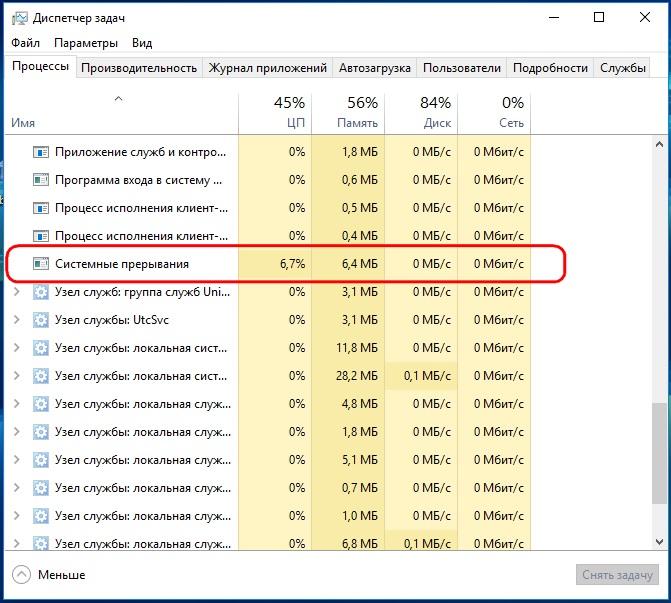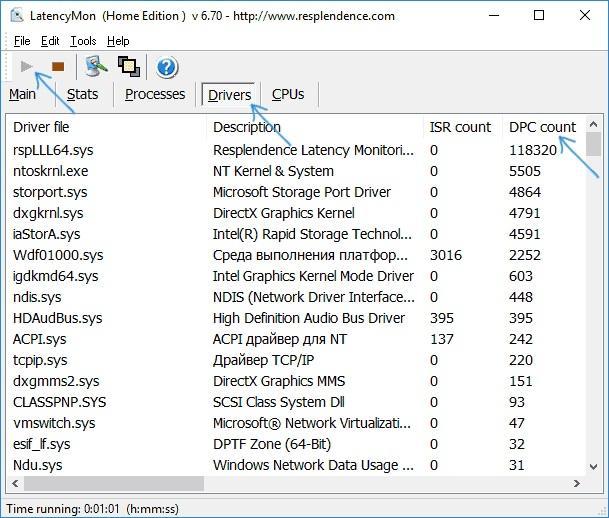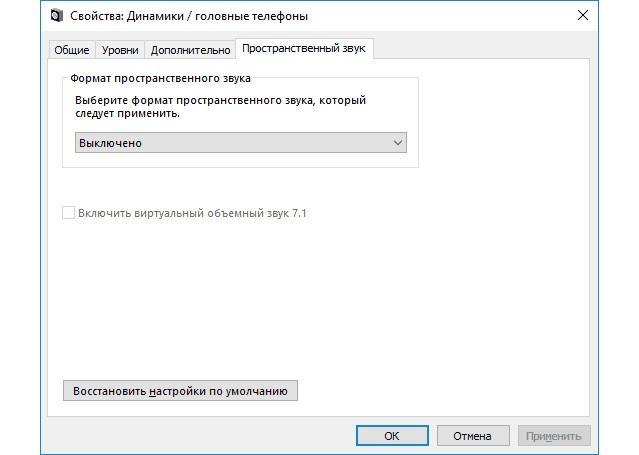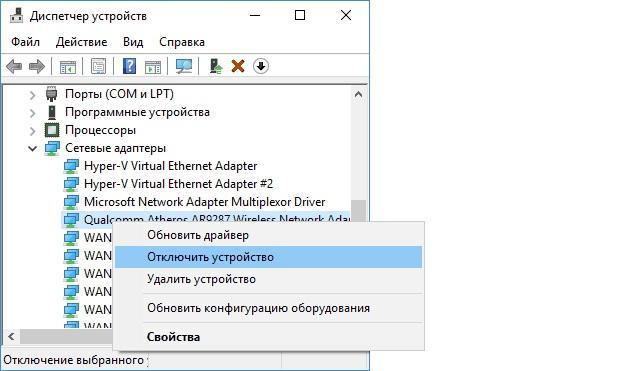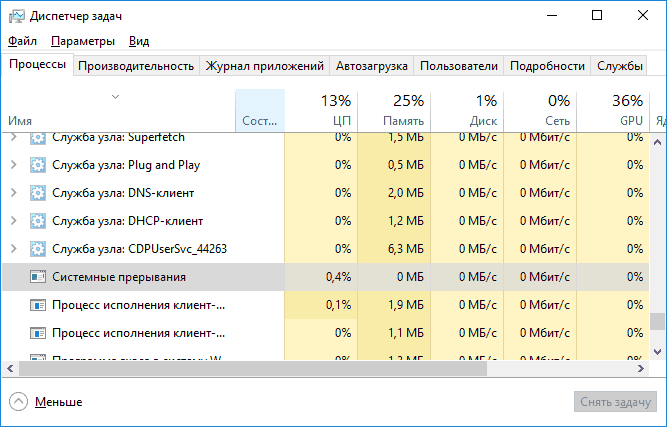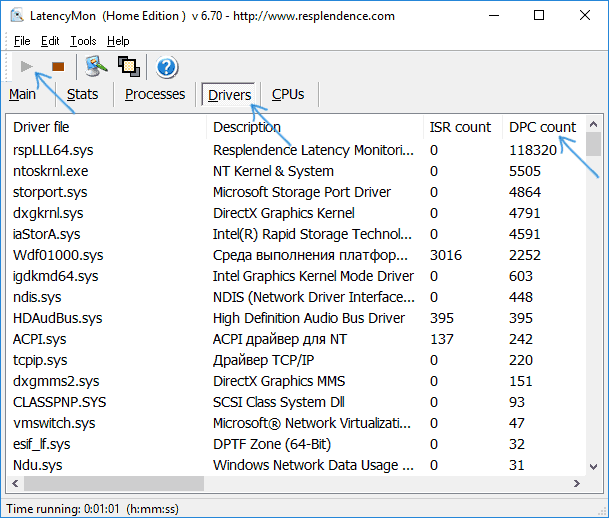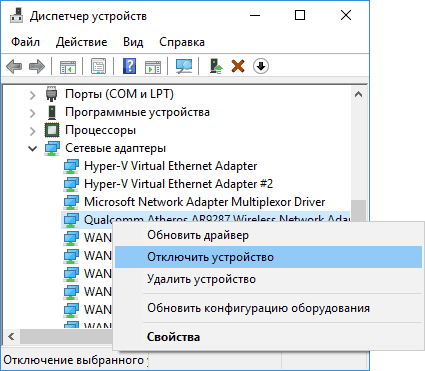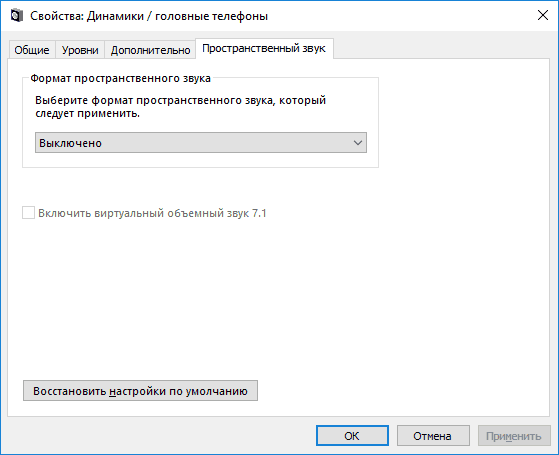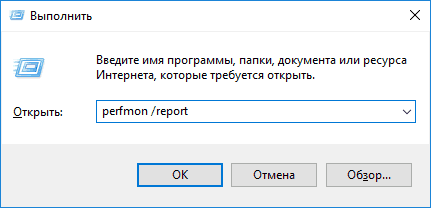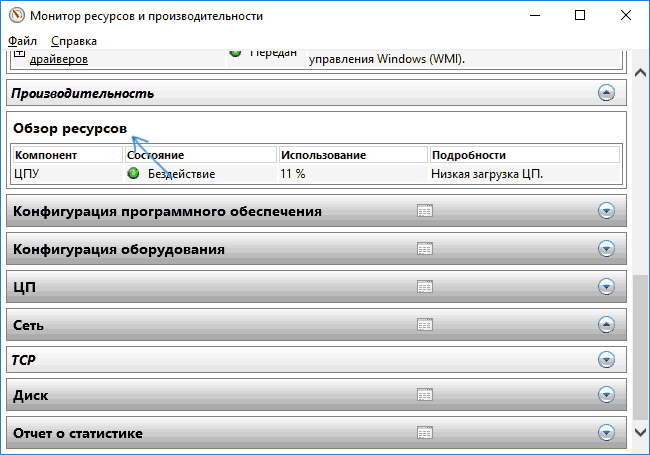- Системные прерывания грузят процессор Windows 10 — что делать
- За что отвечает процесс системных прерываний в Windows
- Почему системные остановки загружают ЦП Виндовс 10
- Как убрать системные прерывания в Windows 10
- Как найти драйверы, вызывающие нагрузку процессора
- Системные прерывания грузят процессор
- Что делать, если системные прерывания грузят процессор
- Поиск драйверов, вызывающих нагрузку от «Системные прерывания»
- Проблемы с работой USB устройств и контроллеров
- Другие причины высокой нагрузки от системных прерываний в Windows 10, 8.1 и Windows 7
Системные прерывания грузят процессор Windows 10 — что делать
Часто люди сталкиваются с проблемой системных прерываний, а точнее с тем, что их служебный процесс грузит центральный процессор. Касается это не только старой Виндовс 7, но и более новых — восьмерки и десятки. Чтобы решить эту проблему, необходимо выявить причину, которая ее вызывает.
Но полностью заблокировать прерывания нельзя, а вот вернуть нагрузку на процессор в норму можно. О том, почему системные прерывания грузят процессор Windows 10, и как с этим справиться, рассказано в этой публикации.
Указанные устройства нельзя отключать, даже если не получается загрузиться в обычном режиме
За что отвечает процесс системных прерываний в Windows
Служба системных прерываний не является стандартным процессом операционной системы Виндовс, хотя и показывается в списке процессов диспетчера задач. Она представляет собой службу, отвечающую за события, которые вызывают прекращение исполнения текущих запущенных задач. Выполняется прекращение выполнения самим центральным процессором, и нужно оно для начала обработки более важных процессов, задач и данных.
К сведению! Остановок существует несколько видов, но наиболее часто пользователям мешают прерывания типа IRQ, исходящие от аппаратного обеспечения персонального компьютера или ноутбука или исключения ошибок работы различной аппаратуры.
Система прерывания Windows 10 в диспетчере устройств
Почему системные остановки загружают ЦП Виндовс 10
Данный процесс запущен в операционной системе Виндовс по умолчанию. Он активируется при каждом запуске, но в нормальном режиме работы потребление системных ресурсов им не должно превышать пяти процентов. Если остановки воздействуют на ОС сильнее, то это может говорить о наличии той или иной аппаратной поломки персонального компьютера или ноутбука. Скорее всего, один или несколько компонентов ПК вышли из строя и начали сбоить.
Если системные прерывания начинают грузить центральный процессор на 10 и более процентов (иногда доходит даже до ста), то это свидетельствует о том, что произошли какие-то проблемы с оперативной памятью, материнской платой, видеокартой или другими комплектующими системного блока. Операционная система приказывает центральному процессору взять часть нагрузки на себя. Это и отображается в диспетчере задач.
ЦП приходится откладывать свои задачи и браться за чужие и более важные расчеты. Из-за этого потребление ресурсов компьютера возрастает, и он начинает тормозить, лагать и перегреваться.
Обратите внимание! Обычно подобная проблема появляется при запуске программ или игр, которые частично или полностью несовместимы с аппаратными драйверами некоторых комплектующих персонального компьютера.
Убирать и отключать проблемные устройства можно благодаря специальной программе
Как убрать системные прерывания в Windows 10
Через диспетчер задач не решить рассматриваемую проблему. Процесс с прерываниями можно попытаться закрыть, но он будет постоянно появляться вновь, и пользователь ничего не добьется этими действиями. Вот список причин, которые могут вызывать ошибку, и способы устранения проблемы:
- активированная функция быстрого запуска и неоригинальные или кривые драйверы на управление параметрами электропитания. Рекомендуется на время отключить функцию Fast Boot;
- при использовании ноутбука — сломанный или китайский адаптер питания устройства. Также грузить операционную систему может аккумуляторная батарея, поэтому ее тоже нужно проверить;
- установленные эффекты звука. Рекомендуется отключить их. Для этого переходят в панель уведомлений и нажимают правой клавишей мыши по значку громкости звука, выбрав в контекстном меню пункт «Звук». В открывшемся окне переходят во вкладку «Воспроизведение». Остается выбрать свойства каждого прибора, войти во вкладку «Пространственный звук» и отключить эффекты;
- ошибки с оперативным запоминающим устройством. Иногда в ОЗУ также могут встречаться сбои. Для проверки этого факта нужны специальное программное обеспечение или стандартные средства системы;
- неисправности жесткого диска или твердотельного накопителя. Признаком этого становится зависание компьютера при попытке получить доступ к нужным файлам и каталогам. Рекомендуется произвести проверку HDD на ошибки с помощью сторонних программ и его дефрагментацию.
Важно! Крайне редко ошибка вызывается, если на компьютере установлено сразу несколько антивирусных программ, которые конфликтуют друг с другом. Еще реже память может быть заражена вирусами, воздействующими на аппаратные модули напрямую через драйверы.
Отключение звуковых эффектов способно решить ситуацию, но не всегда
Как найти драйверы, вызывающие нагрузку процессора
Как было сказано ранее, все дело в драйверных программах и устройствах, которые под ними работают. Решить проблему можно, если найти драйвер, вызывающий сбой. Для этого поможет полностью бесплатное приложение LatencyMon (для домашнего использования). Процесс работы с ним выглядит следующим образом:
- Перейти на официальный сайт разработчика и нажать на «Скачать». Дождаться окончания загрузки, запустить установщик, установить и запустить программу.
- В главном меню нажать на «Начать» и войти во вкладку со списком драйверов (Drivers). Отсортировать пункты по колонке под названием «Счетчик DPC».
- Определить, какой из драйверов обладает наибольшим значением этого параметра (он будет находиться на первом месте списка). Скорее всего, именно он или устройство, которое под ним работает, и вызывает проблему с загруженностью процессора.
- Перейти в «Диспетчер устройств» любым доступным способом и отыскать пункт, по мнению программы вызывающий повышенное использование системных ресурсов.
- Нажать по нему правой клавишей мыши и выбрать пункт контекстного меню «Отключить устройство».
Обратите внимание! Если проделанная манипуляция помогла вернуть разгрузку ЦП в нормальное состояние, то нужно тщательно проверить проблемное устройство, удалить его драйверы и попытаться переустановить их с официального сайта. Затем девайс подключается вновь и производится анализ его влияния на ОС и процессор.
Грузиться процессор может из-за устаревших или кривых драйверов
Таким образом, было рассказано, что делать, если система прерывания грузит процессор Виндовс 10. В большинстве случаев проблема прерываний связана с некорректным функционированием сетевых плат, беспроводных модулей, звуковых карт и видеокарт. Исправить проблему легко, если найти причину, вызывающую ее. Часто достаточно отключить проблемный драйвер, и он не сможет больше грузить процессор, что на время решит ситуацию.
Системные прерывания грузят процессор
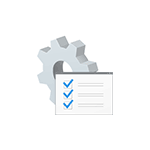
Системные прерывания не являются процессом Windows, хотя и отображаются в категории «Процессы Windows». Это, в общих чертах, — событие, вызывающее прекращение выполнения текущих «задач» процессором для выполнения «более важной» операции. Существуют различные типы прерываний, но чаще всего высокую нагрузку вызывают аппаратные прерывания IRQ (от оборудования компьютера) или исключения, обычно вызываемые ошибками работы оборудования.
Что делать, если системные прерывания грузят процессор
Чаще всего, когда в диспетчере задач появляется неестественно высокая нагрузка на процессор, причиной является что-то из:
- Неправильно работающее оборудование компьютера
- Неправильная работа драйверов устройств
Почти всегда причины сводятся именно к этим пунктам, хотя взаимосвязь проблемы с устройствами компьютера или драйверами не всегда очевидна.
Прежде чем приступать к поиску конкретной причины, рекомендую, если это возможно, вспомнить, что выполнялось в Windows непосредственно перед появлением проблемы:
- Например, если обновлялись драйверы, можно попробовать откатить их.
- Если было установлено какое-то новое оборудование — убедиться в правильности подключения и работоспособности устройства.
- Также, если ещё вчера проблемы не было, а с аппаратными изменениями связать проблему не получается, можно попробовать использовать точки восстановления Windows.
Поиск драйверов, вызывающих нагрузку от «Системные прерывания»
Как уже было отмечено, чаще всего дело в драйверах или устройствах. Можно попробовать обнаружить, какое из устройств вызывает проблему. Например, в этом может помочь бесплатная для бесплатного использования программа LatencyMon.
- Скачайте и установите LatencyMon с официального сайта разработчика http://www.resplendence.com/downloads и запустите программу.
- В меню программы нажмите кнопку «Play», перейдите на вкладку «Drivers» и отсортируйте список по колонке «DPC count».
- Обратите внимание на то, какой драйвер имеет наибольшие значения DPC Count, если это драйвер какого-то внутреннего или внешнего устройства, с большой вероятностью, причина именно в работе этого драйвера или самого устройства (на скриншоте — вид на «здоровой» системе, т.е. более высокие количества DPC для приведенных на скриншоте модулей — норма).
- В диспетчере устройств попробуйте отключить устройства, драйверы которых вызывают наибольшую нагрузку согласно LatencyMon, а затем проверить, была ли решена проблема. Важно: не отключайте системные устройства, а также находящиеся в разделах «Процессоры» и «Компьютер». Также не стоит отключать видеоадаптер и устройства ввода.
- Если отключение устройства вернуло нагрузку, вызываемую системными прерываниями в норму, удостоверьтесь в работоспособности устройства, попробуйте обновить или откатить драйвер, в идеале — с официального сайта производителя оборудования.
Обычно причина кроется в драйверах сетевых и Wi-Fi адаптеров, звуковых карт, других карт обработки видео или аудио-сигнала.
Проблемы с работой USB устройств и контроллеров
Также частой причиной высокой нагрузки на процессор со стороны системных прерываний является неправильная работа или неисправность внешних устройств, подключенных по USB, самих разъемов или повреждение кабелей. В этом случае в LatencyMon вы навряд ли увидите что-то необычное.
При подозрениях на то, что причина в этом, можно было бы рекомендовать поочередно отключать все USB-контроллеры в диспетчере устройств, пока в диспетчере задач не упадет нагрузка, но, если вы начинающий пользователь, есть вероятность, что вы столкнетесь с тем, что у вас перестанут работать клавиатура и мышь, а что делать дальше будет не ясно.
Поэтому могу рекомендовать более простой метод: откройте диспетчер задач, так чтобы было видно «Системные прерывания» и поочередно отключайте все без исключения USB устройства (включая клавиатуру, мышь, принтеры): если вы увидите, что при отключении очередного устройства нагрузка упала, то ищите проблему в этом устройстве, его подключении или том USB-разъеме, который для него использовался.
Другие причины высокой нагрузки от системных прерываний в Windows 10, 8.1 и Windows 7
В завершение некоторые менее часто встречающиеся причины, вызывающие описываемую проблему:
- Включенный быстрый запуск Windows 10 или 8.1 в сочетании с отсутствием оригинальных драйверов управления электропитанием и чипсета. Попробуйте отключить быстрый запуск.
- Неисправный или не оригинальный адаптер питания ноутбука — если при его отключении системные прерывания перестают грузить процессор, дело скорее всего в этом. Однако, иногда, виноват не адаптер, а батарея.
- Звуковые эффекты. Попробуйте отключить их: правый клик по значку динамика в области уведомлений — звуки — вкладка «Воспроизведение» (или «Устройств воспроизведения»). Выбираем используемое по умолчанию устройства и нажимаем «Свойства». Если в свойствах присутствуют вкладки «Эффекты», «Пространственный звук» и похожие, отключаем их.
- Неправильная работа оперативной памяти — выполните проверку оперативной памяти на ошибки.
- Проблемы с работой жесткого диска (основной признак — компьютер то и дело зависает при доступе к папкам и файлам, диск издает необычные звуки) — выполните проверку жесткого диска на ошибки.
- Редко — наличие нескольких антивирусов на компьютере или специфических вирусов, работающих напрямую с оборудованием.
Есть еще один способ попробовать выяснить, какое оборудование виновато (но что-то показывает редко):
- Нажмите клавиши Win+R на клавиатуре и введите perfmon /report затем нажмите Enter.
- Подождите, пока будет подготовлен отчет.
В отчете в разделе Производительность — Обзор ресурсов вы можете увидеть отдельные компоненты, цвет которых будет красным. Присмотритесь к ним, возможно, стоит выполнить проверку работоспособности этого компонента.
А вдруг и это будет интересно:
Почему бы не подписаться?
Рассылка новых, иногда интересных и полезных, материалов сайта remontka.pro. Никакой рекламы и бесплатная компьютерная помощь подписчикам от автора. Другие способы подписки (ВК, Одноклассники, Телеграм, Facebook, Twitter, Youtube, Яндекс.Дзен)
03.10.2018 в 09:26
Дмитрий, здравствуйте.
Просто хотел от всего сердца поблагодарить Вас за Ваш сайт!
Очень много интересного, полезного и насущного нахожу в нём в последние 2 года. Много удалось исправить, во многом начал разбираться благодаря ежедневным «урокам» от вас (на почту :))
Спасибо что тратите столько времени и сил на образование таких балбесов как я (а может и поумнее меня ;-))
03.10.2018 в 09:30
Спасибо за отзыв!
10.12.2020 в 10:25
Согласен абсолютно, часто сюда хожу
03.10.2018 в 09:59
Почему бы не указать какой уровень нагрузки является критическим?
03.10.2018 в 12:32
В начале статьи, в первом абзаце есть информация: десятые доли процента — нормально. Однако, для некоторого оборудования встречаются и единицы процентов. Вообще, больше 5 — уже странно даже для маломощных компьютеров.
20.09.2019 в 15:12
у меня иногда больше 70%
30.08.2020 в 18:11
У меня ооочень слабый пк, при скачивании чего либо из инета системные прерывания грузят на 20 и больше. Думал что с сетевым драйвером проблемы, но ничего не менялось после его переустановки. Скачиваю программу latencymon, устанавливаю, запускаю, нажимаю плей и… Зависает. Я его выключил удерживая кнопку включения. Проделал так несколько раз и… сейчас винда капитально восстанавливается. Что делать не знаю, наверное оставлю всё как есть.
06.02.2021 в 16:09
А если, как только открываешь диспетчер, нагрузка показывает 100 процентов некоторое время, как раз из-за этих прерываний, а потом резко падает, кулер ноута успокаивается, закрываешь диспетчер, опять раскочегаривается. Каких-то проблем в производительности, вроде, не заметно, но кулер сильно шумит
07.02.2021 в 09:22
А это постоянно так? Например, если дать ноутбуку включенному постоять часок, ситуация не меняется? Если нет, то проверьте на всякий случай его на вредоносные программы / вирусы, то что вы описываете бывает нормальным кратковременным явлением, но не похоже на нормальную работу системы на постоянной основе.
07.02.2021 в 12:34
Да, так постоянно, только открываешь диспетчер, сразу нагрузка падает, как-будто майнер спугнул какой-то) Но ситуация, вроде, поменялась, когда я отключил внешний жесткий диск, заметно меньше шумит и реже.
17.02.2021 в 14:06
Это на майнер похоже. Попробуй пройтись через Dr. Web CureIt.
17.10.2018 в 22:32
Выяснил что ASPI.sys на 1м месте, что дальше делать не знаю, почитал в инете, пишут что это что угодно может быть, от жесткого на салазках (тоже стоит в приводе) до батарейки. Подскажи с чего и как начать? Ноут Sony Vaio SVE1512W1R. Давно бьюсь с этой проблемой — всё ни как не решу(
18.10.2018 в 11:27
ACPY.sys — драйвер, отвечающий за электропитание. На ноутбуках когда он вызывает проблемы это может быть вызвано проблемами с батареей или с зарядным устройством (проверьте кстати, — проявляется ли проблема без батареи и проявляется ли проблема при работе от батареи, но без зарядки, не забывая выполнять перезагрузку или, скорее, выключение — включение в данном случае).
Также, в том что касается ноутов Vaio, многие не ставят на них оригинальные драйверы (потому что они «не ставятся» или по другим причинам) с оф. сайта, а там есть такие важные штуки, как SFEP (который драйвер-пак не поставит) и отдельный фоновый процесс (если не ошибаюсь, ставится в составе Sony Notebook Utilities или Sony Extension Library… какие-то такие названия были), который отвечает за управление батареей (Isbmgr.exe). А без этого набора оборудование на Vaio хоть и работает, но не совсем так, как производителем задумывалось.
20.03.2019 в 10:54
Добрый день! Частенько пользуюсь Вашим сайтом для устранения того, чего сам не могу устранить) Вопрос такой, NDIS.SYS на первом месте у меня, в интернете конкретного ничего найти не могу, может Вы что то посоветуете? Заранее благодарю за ответ!
20.03.2019 в 11:15
Здравствуйте.
Этот файл драйвера относится к сетевой функциональности. Чаще всего причинами нагрузки при его работе являются средства мониторинга сетевой активности в сторонних антивирусах (Касперский, Аваст) и файрволлах, если они работают не вполне правильно.
Ну и драйверы сетевых адаптеров стоит установить оригинальные, если сторонних антивирусных продуктов нет.
02.04.2019 в 15:50
Добрый день, уже пару дней правый кулер на моём ноутбуке начинает внезапно шуметь. Потом начинает тихо разгоняться и прерываться. Заметил, что системные прерывания грузят процессор. Программа LatencyMon показала высокие DPC:
storport.sys
stornvme.sys
dxgkrnl.sys
iocbios2.sys.exe
ntoskrnl.exe
Стоит ли их отключать?
03.04.2019 в 09:48
Здравствуйте.
Я совершенно не уверен в своих предположениях, но они таковы: греется NVMe SSD из-за каких-то активных операций с ним. Отключать ничего не нужно.
Соответственно, идеи:
1. Не висит ли в фоне торренто-качалок, чистильщиков каких-нибудь и т.п.? Попробовать убрать. Можно и вовсе в диспетчере задач посмотреть на то, что там обменивается данными с диском. Теоретически это может быть распаковка обновлений, но не пару же дней тогда.
2. Если SSD ставили сами, для некоторых «горячих» SSD имеет смысл ставить теплоотводящую подложку или термопрокладку (на некоторых ноутах даже в комплекте бывает).
05.04.2019 в 22:08
Решил разобрать ноут и почистить. В итоге просто полно пыли забилось)
Спасибо вам за советы!
04.04.2019 в 23:57
Ломал голову пару дней, снёс все дрова, установил заново, сделал все шаги по статье — процессы запускались сразу после нажатия на питание.
Уже разочаровавшись (перед переустановкой ос) снял заднюю крышку, посмотреть нет ли пыли (её там не было кстати), закрутил обратно, включил — и О! Чудо! Даже не поверил сначала своим ушам)
Спасибо за статью!
С уважением
18.04.2020 в 07:48
Так сказать, выключил — включил.
09.05.2019 в 05:18
система установлена с нуля. Windows 10 лицензия.
включаю aimp играет музыка. открываю firefox (допустим эту страничку -> Системные прерывания грузят процессор) и колесиком начинаю быстро двигать. то же делаю в опере.
в firefox начинает дрынчать звук. в опере такого нет.
09.05.2019 в 13:52
Поиграйтесь с параметрами включения-отключения аппаратного ускорения отрисовки страниц в Firefox, очень похоже, что дело в них.
26.05.2019 в 15:45
Добрый день. Прогнал свою систему через LatencyMon и оказалась вот такая картина. Так как у вас нельзя заливать скриншоты, залил на (ссылка). Меня беспокоит высокие значения DPC ataport и далее. Это нормально или нет?
27.05.2019 в 10:37
А привод оптических дисков у вас нормально работает? Всяческие Daemon Tools не установлены?
В общем, можно попробовать отключить DVD-привод и удалить эмуляторы таких приводов (которые как раз создают программы наподобие Daemon Tools) и посмотреть на результат.
При этом, если вдруг данные сняты как раз во время работы таких приводов (запись, чтение, копирование, установка, особенно если диск плохо читается) — то норм.
29.05.2019 в 11:20
Привод у меня подключён, но я им не пользуюсь. На счёт его исправности ничего не могу сказать, последний раз когда использовал его, вроде бы всё работало нормально. Daemon Tools так же не стоит. У меня подключен второй старый жёсткий диск, у которого хватает красных bad секторов, но он служит исключительно в качестве файло-помойки, куда скидываются файлы, которые не жалко потерять. В нём может быть причина?
29.05.2019 в 11:24
Может и в нем. Я не призываю отключать навсегда, а рекомендую отключить всё лишнее на SATA (в том числе и привод DVD), не нужное прямо сейчас и проверить, повлияет ли это на ситуацию. Если повлияет, то далее уже можно по одному устройству подключать, выясняя, какое из них вызывает проблему.
17.06.2019 в 15:34
Здравствуйте, Есть asus 7250, проблема та же, но она через 5 мин пропадает, но зато грузит mailware, поставил каспера комп при старте почти не работает, мышь шевелится, выключить только 4 сек питания.
win 10 свежеустановленная (лицензия).
02.07.2019 в 00:20
Добрый день, системные прерывания оказались из-за блока питания, неудивительно, ноуту уже лет 8. Асус. Вопрос, я так понял единственное исправление данной проблемы это покупка нового блока питания?
02.07.2019 в 15:28
Если дело точно в нем — то да. Но: уверены ли вы что в нем?
02.07.2019 в 02:44
UPD: окей,все такие через программу LatencyMon обнаружил что непомерно много по сравнению с другими драйверами жрет Wdf01000.sys
Из инета узнал что это защитник виндовс, но через панель управления я его отключал. В диспетчере задач есть процесс Служба Защитника Виндовс (или как там), я и раньше его видел и пытался отключить, но каждый раз мне пишет «Отказано в доступе»
02.07.2019 в 15:27
29.09.2019 в 02:13
Wdf01000.sys это файл среды выполнения платформы драйвера режима ядра. Его невозможно отключить. Машина перестанет работать. Причем тут защитник, Юмористы. Windows Performance Kit, там рекордер всех процессов. и аналайзер. Правда замучиешься сопостовлять )
08.07.2019 в 12:06
Больше всего грузят rspLLL32.sys и sdbus.sys. Что они значат?
08.07.2019 в 14:15
Здравствуйте.
Первый файл — модуль программы LatencyMon, т.е. если с помощью неё смотрите, всё ок, это она сама.
Второй — драйвер, который служит для чтения SD-карт
29.09.2019 в 02:23
sdbus.sys он изначально только был для чтения карт. Щас эта дрянь занята тем что портит жизнь ядру и среде где оно работает. В реестре она прописана в трех местах плюс репозиторий . Попробовал в реестре прописать как указано у мелкомягких на oфсайте 0x4 отрубает старт. Как же, был есть и будет есть) Кому удалось вырубить эту дурь поделитесь плиз
01.08.2019 в 23:36
Заметил в диспетчере задач, что процессор грузится на 80% из-за системных прерываний и просиходят фризы в играх. Сразу скажу, что винду переустанавливал и драйвера устанавливал и тонкую настройку самой винду проводил и всё безуспешно + ещё при просмотре видео происходит неприятный звук в виде шуршания и так каждые 5-10 сек. ПОМОГИТЕ Я ЗАМУЧАЛСЯ С ЭТОЙ ПРОБЛЕМОЙ.
04.10.2019 в 14:03
братик удаляй драйвера на звук, у меня была точно такая же тема